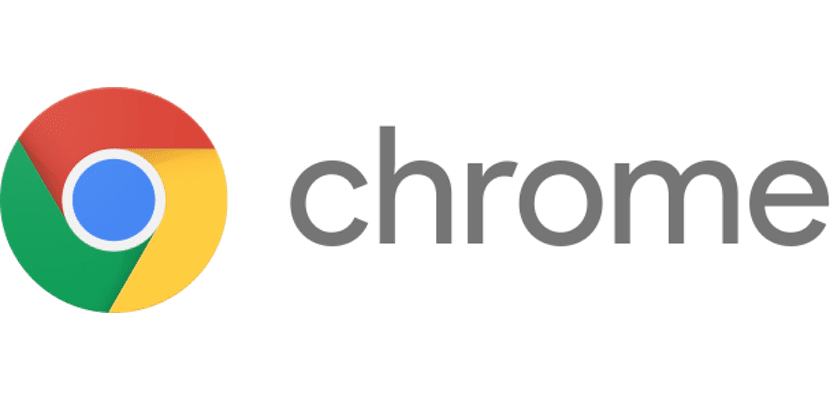
Seguro que muchos de vosotros, sobre todo si además hacéis uso de un Mac, utilizáis el navegador Safari incluido de forma nativa en iOS, debido a la integración que ofrece a través de iCloud. Si utilizas de forma indistinta tanto Safari como Chrome, ya sea en un PC o Mac es probable que en alguna ocasión te veas obligado a cambiar de navegador para almacenar un marcador.
Si estas visitando una página web desde Safari sin darte cuenta, pero quieres almacenarlo en el navegador Chrome, no hace falta que copies y pegues la URL en Chrome para poder almacenarla posteriormente, ya que directamente desde Safari, y gracias a este pequeño truco, puedes guardar enlaces en Chrome desde Safari.
Google siempre se ha caracterizado por ofrecer el máximo número de opciones a los usuarios a través de sus aplicaciones y esta función no podía faltar. En primer lugar, debemos tener instalado Chrome en nuestro dispositivo, si no es así, al final del artículo os dejo el enlace directo a la App Store para poder descargarlo.
Pasos a seguir para añadir a Chrome un marcador desde Safari en iOS
- En primer lugar, debemos abrir la página web que queremos en Safari.
- A continuación, pulsamos sobre el botón compartir, representado por una flecha hacia arriba que sale de una caja, y pulsamos en Más.
- Seguidamente, movemos el interruptor de Chrome, para que se muestre en las opciones para compartir.
- En el siguiente paso, una vez nos encontramos nuevamente en la página que queremos añadir a Chrome, pulsamos en el botón Compartir y seleccionamos el navegador Chrome.
- A continuación, se mostrarán dos opciones: Leer más adelante o Añadir a marcadores.
Al pulsar sobre esta última opción, la web donde nos encontramos se almacenará en los marcadores de Chrome y se sincronizará con nuestra cuenta, siempre y cuando el navegador esté siendo utilizado con nuestra cuenta de Google.
